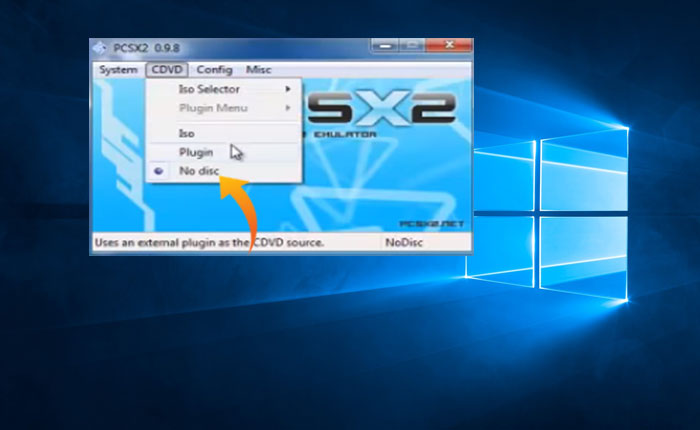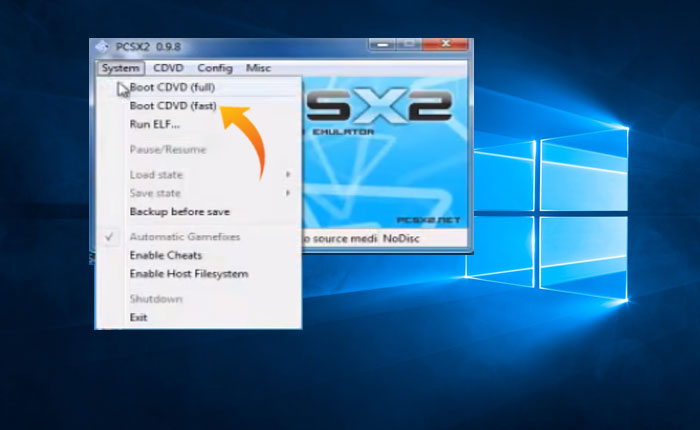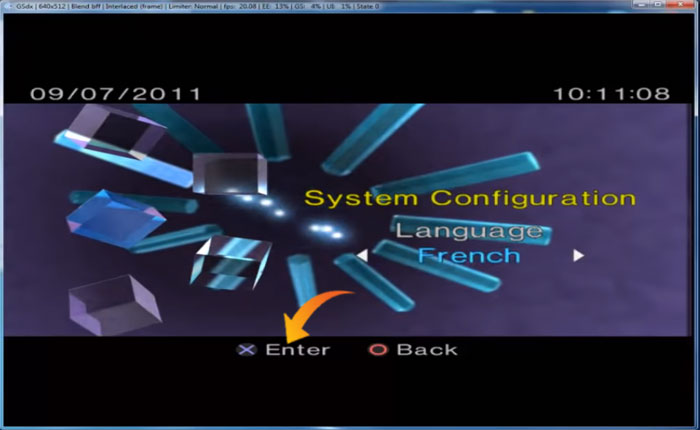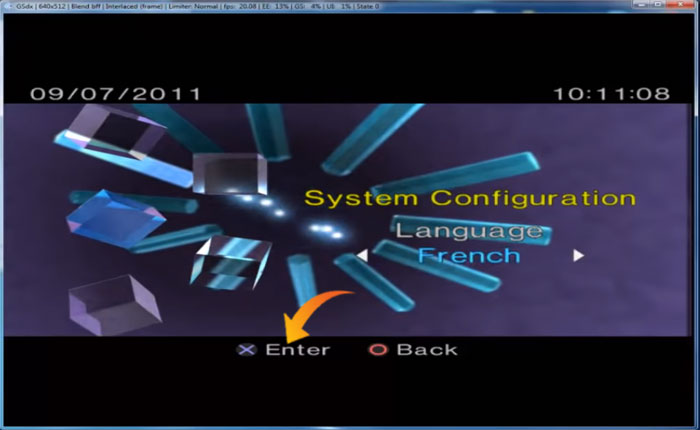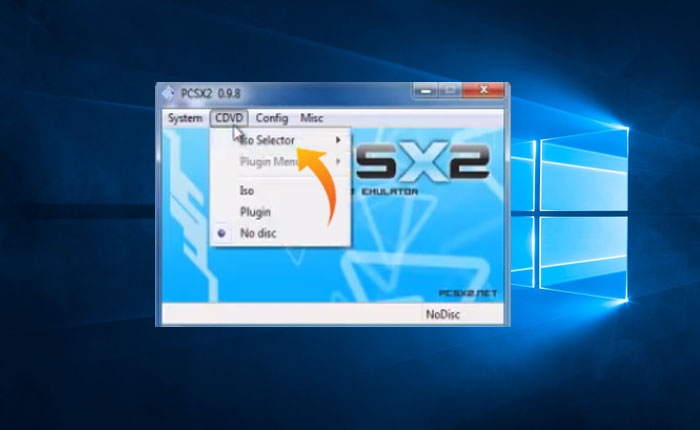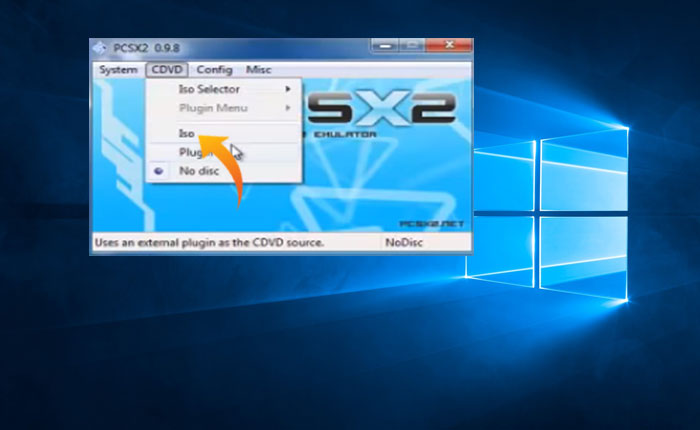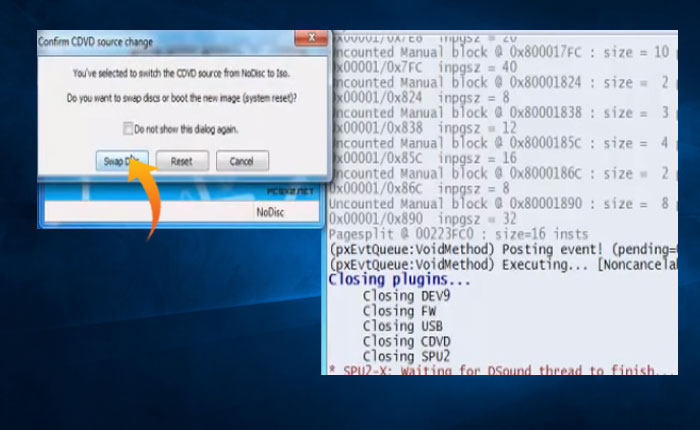Vuoi cambiare lingua in PCSX2 ma non sai come farlo? Se la tua risposta è SI allora sei nel posto giusto.
PCSX2 è un emulatore PlayStation 2 open source e gratuito per Windows, Linux e macOS.
Questo è un popolare emulatore PS2 che funziona molto bene ed emula un’ampia gamma di giochi PlayStation 2 con un alto livello di compatibilità e funzionalità.
Grazie all’interfaccia utente semplice e intuitiva e alle prestazioni migliori, molti utenti utilizzano questo emulatore per giocare ai loro giochi PS2 preferiti.
Tuttavia, abbiamo visto che alcuni utenti di PCSX2 hanno difficoltà a cambiare la lingua dell’emulatore.
Per aiutarli, abbiamo deciso di scrivere questa guida completa e fornire loro istruzioni passo passo su come cambiare lingua in PCSX2.
Se stai cercando di cambiare lingua in PCSX2, sei nel posto giusto.
È possibile cambiare la lingua in PCSX2 utilizzando i passaggi indicati di seguito.
Quindi, senza ulteriori indugi, iniziamo:
Come cambiare la lingua in PCSX2
Cambiare la lingua in PCSX2 è molto semplice, tutto quello che devi fare è seguire alcuni passaggi e sei a posto.
Se vuoi cambiare la lingua in PCSX2 ma non sai come farlo, utilizza i seguenti passaggi:
- Apri il Emulatore PCSX2.
- In alto clicca su “DVD” e seleziona la scheda “Nessun disco” opzione.
fonte immagine: YouTube
- Successivamente, fai clic su “Sistema“scheda.
- Seleziona il “Avvia CDDVD (veloce)” opzione.
- Questo aprirà una nuova finestra.
- Qui seleziona “Configurazione di sistema” opzione.
fonte immagine: YouTube
- Nella configurazione del sistema, trova il “Impostazione della lingua” premendo il pulsante con la scritta “Simbolo rettangolare“sul controller.
fonte immagine: YouTube
- Una volta trovate le impostazioni della lingua, seleziona la lingua desiderata e fai clic su “accedere” premendo il pulsante con la scritta “Simbolo quadrato“.
fonte immagine: YouTube
- Una volta terminato, torna alla schermata principale dell’emulatore PCSX2 e fai clic su “DVD“scheda.
- Selezionare “Selettore ISO“dal menu a discesa.
fonte immagine: YouTube
- Quindi seleziona uno qualsiasi “.ios” file.
- Torna indietro e seleziona nuovamente “DVD” e questa volta seleziona la scheda “iso” opzione.
fonte immagine: YouTube
- Dalla finestra pop-up, seleziona “Scambia disco“.
fonte immagine: YouTube
- Ora riavvia l’emulatore per applicare le modifiche.
Questo è tutto ciò che devi sapere su come cambiare la lingua in PCSX2.